Spis treści
Har Windows 10 fastnat på laddningsskärmen eller har din Windows 7 fastnat vid start av Windows startskärm? Det är ett mycket vanligt problem nuförtiden. Det här inlägget introducerar dig med flera effektiva lösningar för att hantera en dator som har fastnat på startskärmen på Windows 10/8.1/8/7 framgångsrikt.
| Användbara lösningar | Steg-för-steg felsökning |
|---|---|
| Fix 1. Koppla ur USB-enheter | Windows 10 har fastnat på Windows-logotypen med snurrande prickar, många uppstår på grund av felaktig USB-lagring... Fullständiga steg |
| Fix 2. Starta Windows i felsäkert läge | Välj "Avancerade alternativ" > "Felsökning" > "Avancerade alternativ" > "Startinställningar" > "Starta om"... Fullständiga steg |
| Fix 3. Kontrollera & fixa filsystem | Använd ett partitionshanterarverktyg för att enkelt fixa filsystem- eller hårddiskfel. Eller så kan du manuellt... Fullständiga steg |
| Fix 4. Gör systemreparation | Om det är något fel med Windows-systemet som gör att Windows 7 fastnar vid start... Fullständiga steg |
| Fix 5. Gör systemåterställning | Slå på Windows och tryck på F8/Skift och klicka på Reparera din dator. När Windows reparationsläge... Fullständiga steg |
| Fix 6. Mer användbara lösningar | Du kan också fixa Windows 10 som har fastnat vid laddningsskärmproblem genom att kontrollera system-RAM... Fullständiga steg |
Fastnar din dator när du startar en Windows-skärm när du försökte starta en dator? Utan anledning, när du startar Windows 10, 8 eller 7, hänger den vid startlogotypen, och den varar till och med minuter till timmar ibland? Vissa användare svarar att det kan fungera att tvinga datorn att stängas av, och när datorer startas om skulle allt vara okej. Detta är dock inte en långsiktig lösning och inte en särskilt bra metod för att skydda datorn, data och systemsäkerhet. Oroa dig inte. EaseUS kommer att erbjuda dig kompletta lösningar för att fixa Windows 10/8/7 som har fastnat vid problem med start/start/laddning av skärmen här.
💡Obs: Alla dessa korrigeringar nedan gäller Windows 11 Fast on Boot Screen Error
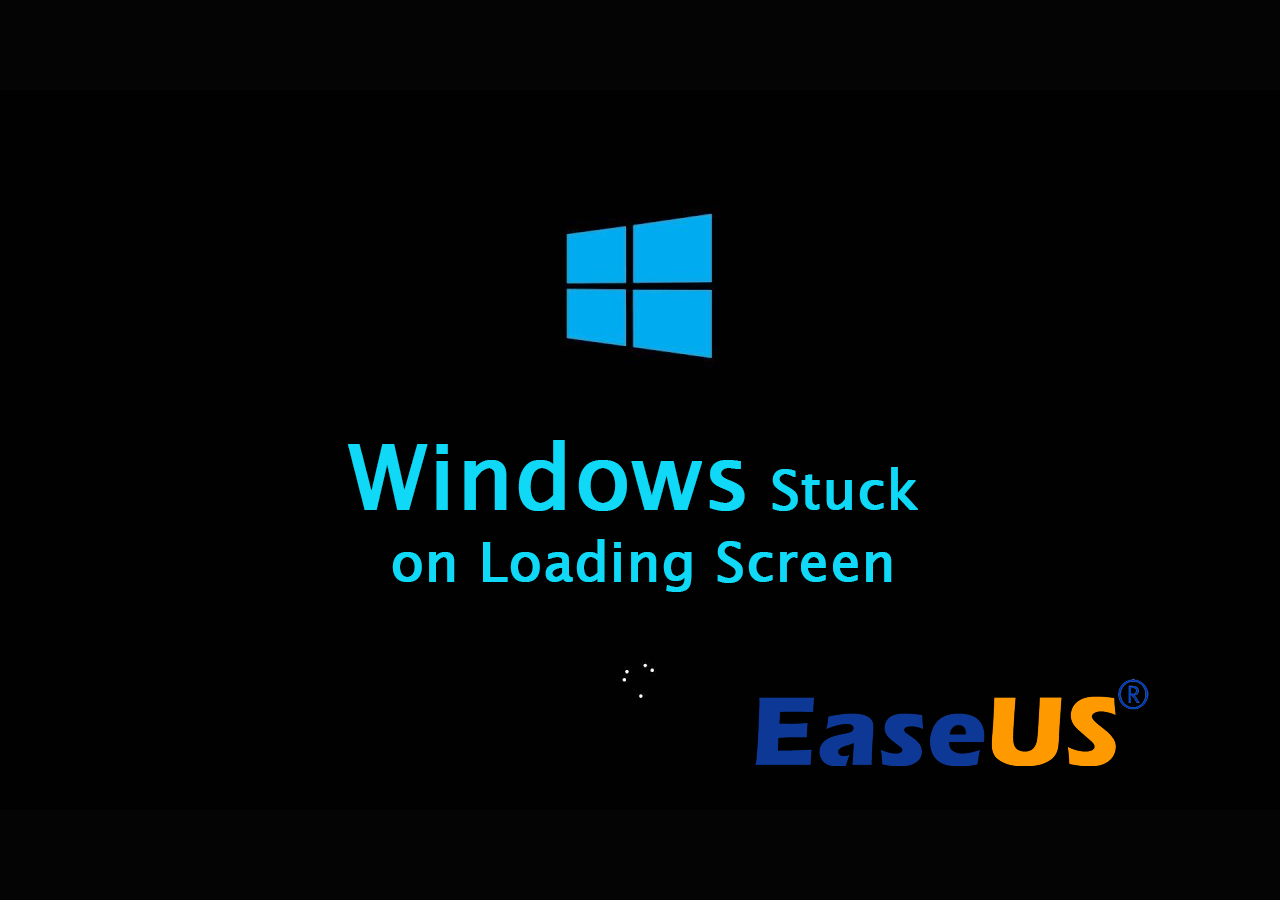
Nu kan du följa någon av dessa erbjudna metoder för att lösa problemet med Windows som har fastnat vid laddningsskärmen med lätthet nu. Och du ska vara mycket försiktig när du försöker följa dessa erbjudna lösningar.
🚩Se även: Windows 10 har fastnat på välkomstskärmen , datorn startar inte? Orsaker och korrigeringar
Metod 1. Koppla ur USB-lagringsenheter och starta om datorn
Windows 10 fastnar på Windows-logotypen med snurrande prickar kan uppstå på grund av felaktig USB-lagring. I det här fallet, försök att koppla bort alla fungerande USB-enheter som är anslutna till din dator med en USB-kabel, inklusive bluetooth, SD-kortläsare, flash-enhet, trådlös musdongel och mer.
När du har kopplat bort USB-kablarna och USB-enheterna, kom ihåg att starta om datorn. Den ska kunna starta upp smidigt.

Denna metod får mycket positiv feedback online. Och om du har turen kommer problemet att lösas. Om den här metoden inte fixar Windows 10 eller Windows 7 som fastnat vid start av Windows-problem, fortsätt att prova nästa sätt.
Acer fastnar på laddningsskärmen - 9 snabbfixar
Har din Acer laptop fastnat på laddningsskärmen? Följ sedan den här guiden för att fixa bärbara datorer som har fastnat på laddningsskärmar med hjälp av avancerade reparationsfunktioner och professionell programvara.
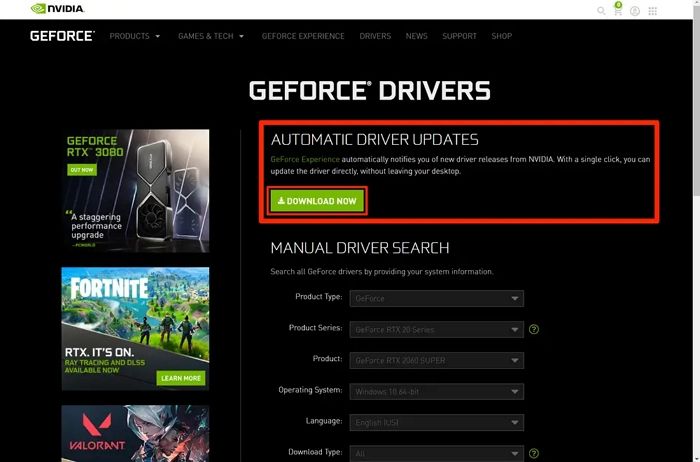
Metod 2. Starta Windows 10/8/7 i felsäkert läge
I vissa fall orsakas problemet "Windows fastnar på laddningsskärmen" av Windows-uppdateringar eller andra problem. För närvarande kan du gå in i felsäkert läge, göra ingenting och sedan starta om datorn för att hjälpa datorn att starta normalt igen. Säkert läge startar med ett minimum av drivrutiner, programvara och service. När datorn fastnar på startskärmen och Windows inte kan starta normalt, startar felsäkert läge utan problem. Det är användbart för dig att felsöka problemet där.
Hur går man in i felsäkert läge när datorn inte kan starta normalt? När ett problem med Windows 10 fastnar vid laddningsskärmen inträffar, för att gå in i felsäkert läge, bör du starta din dator från den startbara disken eller stänga av datorn onormalt mer än två gånger tills du ser Förbereder automatisk reparation.
Välj sedan "Avancerade alternativ" > "Felsökning" > "Avancerade alternativ" > "Startinställningar" > "Starta om", efter att din dator har startat om, tryck på 4 eller F4 på tangentbordet för att starta din dator i felsäkert läge.
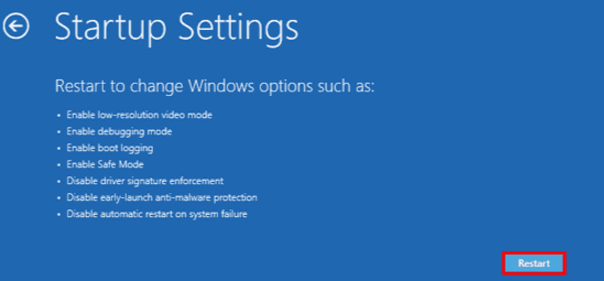
Du kanske också gillar:
Metod 3. Kontrollera och fixa filsystem
Du kan antingen välja att manuellt kontrollera och åtgärda filsystem- och hårddiskfel med partitionshanteraren eller att lösa detta problem manuellt. Den första rekommenderas mer. Varför är det så? Partitionshanteraren kan hjälpa dig att starta PC från en startbar disk och kopiera partition med data till en annan extern lagringsenhet för att undvika dataförlustfel.
Kontrollera och fixa filsystemet med partitionshanteraren
Här rekommenderar vi att du provar EaseUS Partition Manager , vilket skulle hjälpa dig att göra en hel del komplexa partitionshanteringsjobb och fixa systemhårddiskfel med lätthet.
- Skapa en startbar WinPE-disk från en annan frisk dator, som kör samma system som din nuvarande dator.
- Anslut den startbara USB-enheten eller SD-kortet till en dator och välj att starta från disken.
- Välj för att gå in i EaseUS Partition Master. Där kan du direkt utföra en disk- eller partitionskopieringsoperation för att kopiera partitionsdata till en ny lagringsenhet; (Kom ihåg att ansluta en annan ny enhet eller lagringsenhet till PC.)
- Använd sedan EaseUS Partition Master för att kontrollera och fixa hårddiskfel.
Senare kan du starta om Windows och fortsätta att använda datorn igen. (Om vissa data gick förlorade, oroa dig inte. Du kan återställa dem från de kopierade partitionsdata.)
Se även:
Kontrollera disk och fixa hårddiskfel manuellt
- Slå på Windows och tryck på F8/Skift för att gå in i felsäkert läge och välj Reparera din dator.
- Om du ombeds välja tangentbord klickar du på OK; Om det står att välja konto, välj ditt konto och klicka på OK; Om du har ett lösenord, ange det.
- När du ser Systemåterställningsalternativ klickar du på "Kommandotolk" > skriv chkdsk e: /f /r /x i kommandotolken och trycker på Enter. (Ersätt E: med andra enhetsbokstäver.)
- Detta kommer att skanna och åtgärda fel på hårddisken.

Och sedan kan du starta om datorn för att fortsätta njuta av Windows 10/8/7 utan problem då.
🧑💻 Läs också: Fixa Windows 10 Boot Loop
Metod 4. Reparera systemet med System Repair Disk
När det är något fel med Windows-systemet kan du stöta på Windows 10 eller Windows 7 som fastnar vid start av Windows-skärmen. För att felsöka kan du använda systeminstallationsskivan för att starta reparationen. Eftersom du inte kan starta Windows 10 normalt måste du använda en installations-CD för Windows 10 eller gå in i felsäkert läge för att öppna kommandotolksfönstret och skriva " bootrec.exe /fix" för att göra en systemreparation.
Utökad läsning: Om du precis har uppdaterat din dator till den senaste Windows 10 eller Windows 11, men datorn fortfarande har fastnat på laddningsskärmen, kan det vara andra orsaker, till exempel en buggig Windows-uppdatering. Av denna anledning kan du direkt hoppa till metod 9 eller metod 10 för hjälp.
Eller om du upplever andra nya problem på Windows 11, som listas här, klicka på länkarna nedan för att få korrigeringar för dessa problem.
Metod 5. Återställ systemet till föregående tillstånd
Den här metoden kräver att du har säkerhetskopior av systemet i din dator före katastrofen. Om du har en fullständig systemsäkerhetskopiering i din dator kan du följa stegen nedan för att prova:
- Slå på Windows och tryck på F8/Skift och klicka på Reparera din dator.
- När Windows reparationsläge är klart klickar du på OK om du ombeds välja tangentbord; Välj ditt konto och klicka på OK om du ombeds välja konto och ange ett lösenord om du har ett.
- Välj Systemåterställning under Systemåterställningsalternativ så kan du se alla Windows-återställningspunkter.
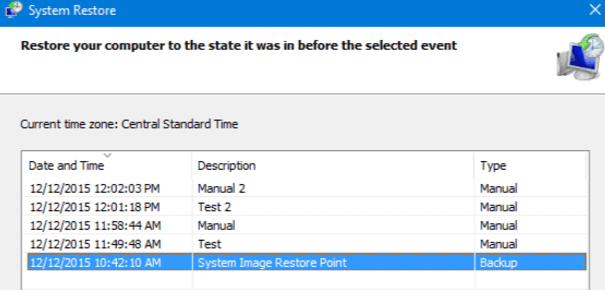
- Välj rätt återställningspunkt som skapades när din dator är säker och sund och markera Visa fler återställningspunkter om du inte ser alla återställningspunkter.
- Klicka på Nästa. Sedan är allt du behöver vänta tålmodigt för att låta den återställa alla dina Windows till den punkt som du har valt.
Metod 6. Kontrollera systemminnet och installera om CMOS-batteriet
Om det orsakas av dåligt minne i datorn eller minneskortplatsen på ett datormoderkort är dålig, kan du följa för att fixa det:
Kontrollera system-RAM:
- Försök att ändra eller installera om datorn och starta om systemet i felsäkert läge: tryck på F8/Skift vid uppstart.
- Välj felsäkert läge och tryck på Enter.
- Tryck på Win + R eller kör MSCONFIG och klicka på OK.
- Välj ett alternativ för ren start i Under Selektiv start.
- Tryck på Verkställ och starta om Windows i normalt läge.
Installera om CMOS Batter:
- Tryck och varva strömbrytaren för att låta datorn stängas av.
- Koppla bort strömkablarna och öppna datorhöljet.
- Leta upp och ta bort CMOS-batteriet.
- Vänta i 5 minuter och sätt tillbaka CMOS-batteriet.
- Och starta sedan om datorn.

Så här fixar du Windows 11-uppdateringen som har fastnat till 100 % | Fullständig guide
Nedladdningsprocessen för Windows 11-uppdateringar kan fastna till 100 % när du uppgraderar till Windows 11. Lyckligtvis får du i den här guiden effektiva och snabba lösningar för att fixa Windows 11-felet som fastnar vid 100 %.
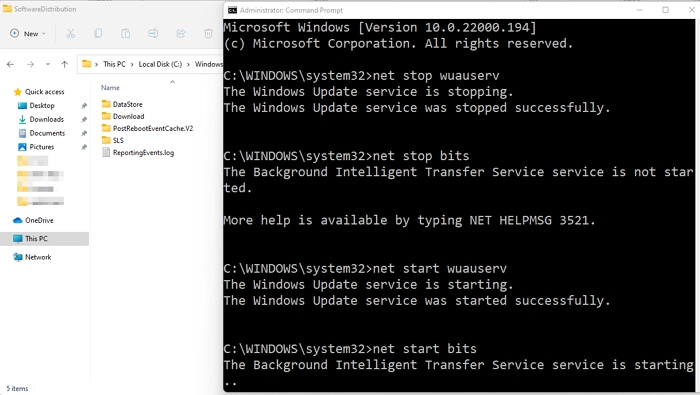
Metod 7. Skanna virus i felsäkert läge
Ett virus eller annan typ av skadlig programvara kan ha orsakat ett allvarligt problem, vilket leder till att Windows-datorn inte startar, vilket hindrar den från att starta ordentligt. Eftersom de flesta virus och skadlig programvara inte kan laddas i felsäkert läge, när problemet "Windows fastnar vid laddningsskärm" inträffar när du vill starta din dator, kan du försöka skanna din dator efter virus i felsäkert läge.
- Starta Windows i säkert läge enligt beskrivningen i metod 2.
- Ta bort temporära filer.
- Ladda ner skannrar för virus/malware.
- Kör för att skanna och ta bort alla virus/skadliga program från Windows.
- Starta om datorn för att starta Windows normalt.
Metod 8. Markera Nyligen installerade eller uppgraderade drivrutiner
Om antivirus inte löser problemet kan du också försöka kontrollera de nyligen installerade eller uppdaterade drivrutinerna i felsäkert läge, avinstallera eller installera om dem och se om det hjälper.
Metod 9. Installera om/rengör Installera Windows 10/8/7
Om alla ovanstående metoder inte kan lösa problemet "Windows 10 fastnar på Windows-logotypen" bör du försöka göra en ren ominstallation av Windows 10. Denna metod kommer att vara enkel, men du kan förlora vissa filer och data. Oroa dig inte; du kan använda funktionen " Clone Disk " i EaseUS Partition Wizard Bootable Edition för att säkerhetskopiera all data på datorn, formatera din dators hårddisk och sedan installera om Windows 10 för att fixa Windows som fastnat på laddningsskärmen.
Allt du behöver är att ladda ner relativa ISO-avbildningsfiler för ditt nuvarande Windows-system och sedan utföra en ren installation av Windows 10, 8 eller 7. Sedan Windows fastnar på laddningsskärmen, start- eller startfel kommer alla att lösas.
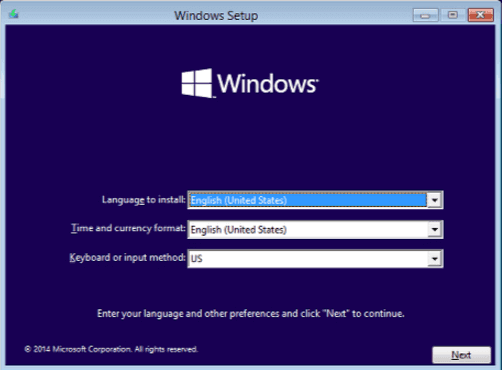
Metod 10. Gå tillbaka till en tidigare version av Windows
Om du redan har löst problemet med "PC fast på startskärmen" med metoden ovan, men du känner att den nuvarande versionen av Windows är buggig och instabil, kan du välja att återgå till den tidigare versionen av Windows.
Du bör dock först kontrollera om du kan rulla tillbaka eller inte. Återställningsperioden var initialt inställd på 30 dagar, men Microsoft minskade perioden till 10 dagar med lanseringen av Anniversary Update för Windows 10. Under denna period kan du återställa till en tidigare version i WinRE genom att följa stegen nedan.
- Ladda ner verktyget för att skapa media för Windows 10 och skapa ett installationsmedium för Windows 10.
- Starta eller starta din dator från installationsmediet för Windows 10.
- På sidan Installera Windows klickar du på "Reparera din dator" för att starta Windows Recovery Environment.
- I Windows återställningsmiljö, på skärmen Välj ett alternativ, klicka på "Felsökning".
- Klicka på "Avancerade alternativ" och klicka sedan på "Gå tillbaka till föregående version".
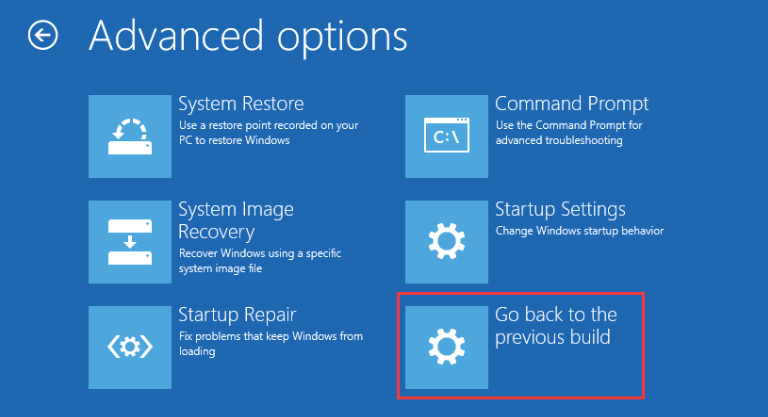
Hjälper de tio korrigeringarna ovan att lösa ditt problem? Om ja, dela dem för att hjälpa fler användare som står inför samma problem.
Slutlig dom
När du står inför problemet "Windows 10 fastnar på laddningsskärmen" eller "Windows 7 fastnar vid start av Windows", var inte irriterad. Du kan prova de tio effektiva metoderna i det här inlägget för att lösa problemet. Dessutom kan du kontakta vår professionella tekniska support via e-post eller livechatt för mer hjälp.
Vanliga frågor om Windows fastnar på laddningsskärmen
1. Hur fixar jag Windows 10 som fastnat på laddningsskärmen?
För att fixa Windows 10 som fastnat vid laddningsskärmproblem kan du göra det i felsäkert läge. För att gå in i felsäkert läge när datorn fastnar på startskärmen bör du starta din dator från den startbara disken eller stänga av datorn på ett onormalt sätt en eller flera gånger tills din dator startar med skärmen "Automatisk reparation". Välj sedan "Avancerade alternativ" > "Felsökning" > "Avancerade alternativ" > "Startinställningar" > "Starta om", efter att din dator har startat om, tryck på 4 eller F4 på tangentbordet för att starta din dator i felsäkert läge.
2. Varför har min dator fastnat på laddningsskärmen?
Detta kan hända efter en drivrutinsuppdatering, vissa grafikproblem och ibland även efter en större Windows 10-uppdatering eller andra problem. För närvarande kan du gå in i felsäkert läge, göra ingenting och sedan starta om datorn.
3. Hur fixar man en fast skärm på en bärbar dator som laddar?
Om din bärbara dator fastnar vid laddningsskärmen (cirklar snurrar men ingen logotyp), följ stegen nedan för att fixa.
Stäng av din bärbara dator > starta till systemåterställning (tryck på f11 upprepade gånger så fort du trycker på strömknappen) > välj sedan "Felsökning"> "Avancerade alternativ"> "Systemåterställning". Följ sedan instruktionerna på skärmen för att avsluta.
4. Hur fixar jag Windows 7 som fastnat på laddningsskärmen?
För att fixa Windows 7 som fastnat vid start av Windows-skärmproblem kan du försöka ändra datorns minne eller installera om datorminnet. Och starta sedan om datorn i felsäkert läge. I felsäkert läge, tryck på Win + R-tangenterna för att köra MSCONFIG och tryck på OK. Här bör du välja alternativet för ren start genom att avmarkera alla alternativ under Selektiv start. Till sist, tryck på "Apply" och starta om Windows 7 i normalt läge.
Powiązane artykuły
-
WD Quick Formatter Gratis nedladdning med Roundup Review 2024 [För- och nackdelar]
![author icon]() Joël/2024/12/22
Joël/2024/12/22
-
Hur man skapar startbar USB för att torka hårddisken
![author icon]() Joël/2024/10/23
Joël/2024/10/23
-
Hur man skapar en startbar USB för Mac High Sierra - 2 sätt
/2024/12/17
-
Löst: SSD visar inte full kapacitet efter klonning
/2025/03/18
